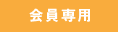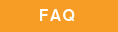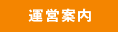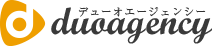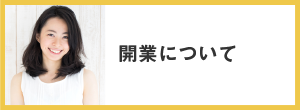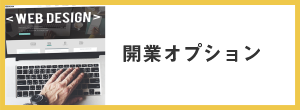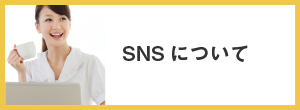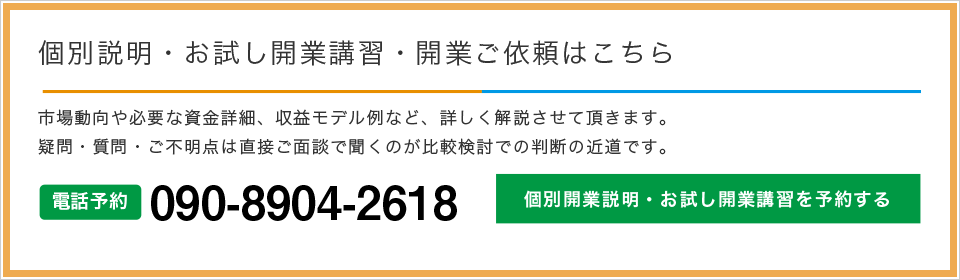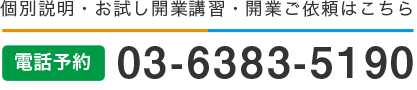サイト制作の完了連絡後、まずはじめに初期設定を行います。
初期設定は主にトップページのタイトルと文章、また電話番号やメールフォームの送信先アドレスの設定など、サイトの基本的な内容を設定します。
目次
1.Wordpressへログインする

サイト制作の完了連絡のメールに記載されている「ユーザー名」と「パスワード」を入力して下さい。「ログイン状態を保存する」にチェックを付けておくと便利です。
ユーザー名、パスワードを入力したら「ログイン」と書いた青いボタンをクリックして下さい。
2.初期設定を行う
ログイン後の画面左側に「設定」というメニューがあるのでそこをクリックします。

クリックすると「設定」と書かれた箇所の右側に「一般」というメニュー項目が出現するので、それをクリックして下さい。
3.サイトのタイトルとキャッチフレーズの設定

「一般」をクリックした後、上記画面が表示されますので、「タイトル」と「キャッチフレーズ」を入力して下さい。
サイトのタイトルは、検索エンジンからどの様なキーワードでアクセスして欲しいかを決める、とても大切な部分です。
通常の結婚相談所の場合は「地名+結婚相談所名」で設定するのがオススメです。
例)荻窪の結婚相談所デューオエージェンシー
「キャッチフレーズ」は、Googleなどの検索エンジンで検索した結果の、タイトルの下の箇所に当たります。
以下画像は検索結果です。「キャッチフレーズ」は検索結果のタイトルの下に表示されます。

「キャッチフレーズ」も検索エンジンからどの様なキーワードでアクセスが発生するかを設定する、非常に重要な要素です。ご自身のビジネスに適した説明文章を入れて下さい。文字数は120文字前後が理想的です。
例)
荻窪の結婚相談所デューオエージェンシーは理想のお相手をご紹介する結婚相談所です。低価格で本格的な婚活をご提供しております。
上記の例文の様に、どの地域で結婚相談所を運営しているのか、また他社との違いや売りなどを完結に記載する事が重要です。
4.サイトの基本情報の設定
「サイトのタイトル」と「キャッチフレーズ」を入力し、下記の画面が表示されるまで下に画面をスクロールして下さい。
以下の赤枠内の入力を行います。

4-1.サイトキーワード
「サイトキーワード」は、検索エンジンにサイトを説明するキーワードを登録します。キーワードは半角のカンマ「,」で区切ります。一番最後はカンマは不要です。
例)
荻窪,結婚相談所,デューオエージェンシー,婚活,アラフォー
4-2.お問い合わせ先メールアドレス
「お問い合わせ先メールアドレス」はメールフォームからメールが送信される宛先です。お問い合わせのメールが届くメールアドレスをこちらに入力して下さい。
メールアドレスの入力は半角英数でなければメールが届きませんので、ご注意下さい。
4-3.お問い合わせ電話番号
お問い合わせ電話番号は、ビジネスで利用している問い合わせ先となる電話番号を入力して下さい。
また、こちらで登録された電話番号は以下の様にサイトの各所に表示されます。
■サイトの右上

■お問い合わせ表示欄の中

■サイト下部の左下

4-4.営業日・営業時間
「営業日・営業時間」は相談所の営業日と営業時間を入力して下さい。
電話番号と同様に、以下の箇所に営業日と営業時間が反映されます。
■サイトの右上

■お問い合わせ表示欄の中

■サイト下部の左下

4-4.トップページ文言のタイトル
「トップページ文言のタイトル」は、トップページの文章のタイトルになります。反映箇所はトップページの、以下画像の赤枠の中になります。
タイトルはご自身のビジネスを紹介する文章のタイトルをご記入下さい。

改行したい場合は改行したい箇所に<br />と入力して下さい。
4-5.トップページ文言の文章
「トップページ文言の文章」は、トップページの文章になります。以下の画像赤枠内になります。
タイトルに合わせ、ご自身のビジネスを紹介する文章をご記入下さい。

こちらは入力欄の改行が、そのまま反映します。
最後に
以上で「初期設定」の作業は完了です。